Photoshop制作哥特風格人像效果(2)
文章來源于 活力盒子,感謝作者 糖糖 給我們帶來經精彩的文章!設計教程/PS教程/照片處理2010-12-04
第3步-蒙住選區 不要取消選區,圖層-圖層蒙版-隱藏所有,然后用白色(#FFFFFF)填充選區。這樣,嘴唇可見,臉的其余部分將隱去。(譯者注,直接點擊圖層面板上的蒙版按鈕就可以了。不要去菜單里找啊找) 第4步-調整面板
第3步-蒙住選區
不要取消選區,“圖層”-圖層蒙版-隱藏所有,然后用白色(#FFFFFF)填充選區。這樣,嘴唇可見,臉的其余部分將隱去。(譯者注,直接點擊圖層面板上的蒙版按鈕就可以了。不要去菜單里找啊找……)
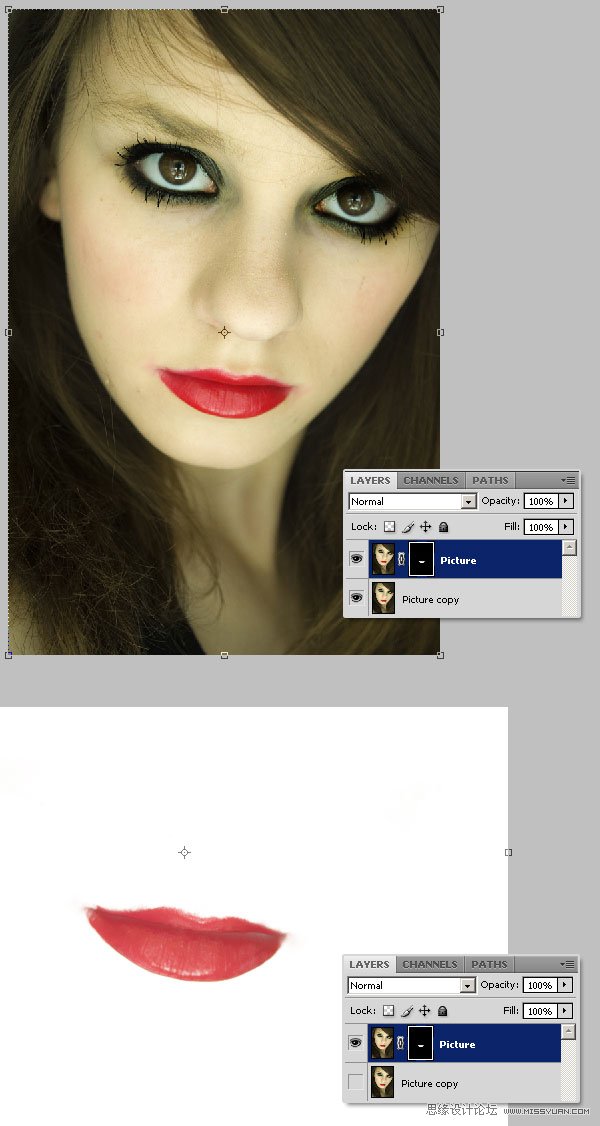
第4步-調整面板
“窗口”-“調整圖層”,顯示CS4的調整面板。也可以單擊Photoshop窗口右上角并選擇的“基本功能”,默認會顯示調整面板。我們將使用這個面板給“圖 副本”圖層添加幾個調整圖層。選擇“圖 副本”,開始下一步。
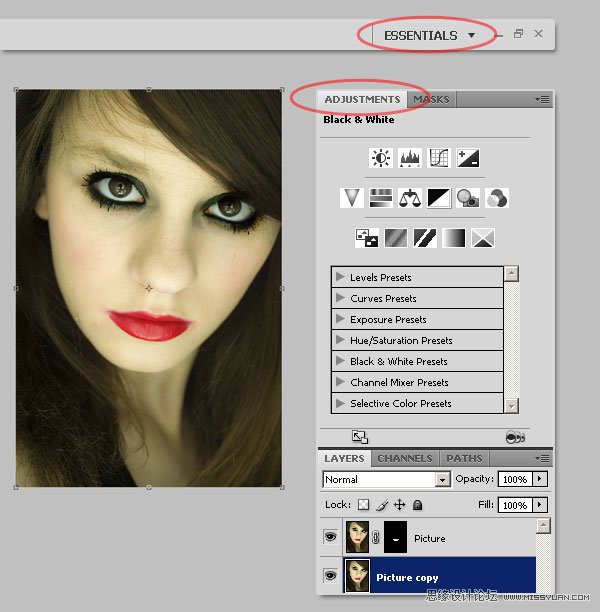
第5步-更好的灰度圖
有一次,一個攝影師告訴我:“不要以為降低飽和度就可以得到一張灰度圖,想都別想。”要想得到一個好的灰度圖你必須懂得alpha通道。在調整圖層出現之前,我們只能靠手動來操作。
現在,我們有了調整圖層。從調整面板選擇“黑白”,現在是默認值。默認設置下,皮膚色調有點灰,我們會調到白色的調子。
我選擇了“綠色濾鏡”,然后加了點黃色、綠色、 青色、藍色,減了點洋紅 ,得到了下面這張片子。確保調整圖層的修剪小按鈕是有的(譯者注:就是那個“左折下”的小箭頭,如沒有,可以Alt點擊兩個圖層中間),因為調整應該只應用于“圖 副本”層。然后,下一步。
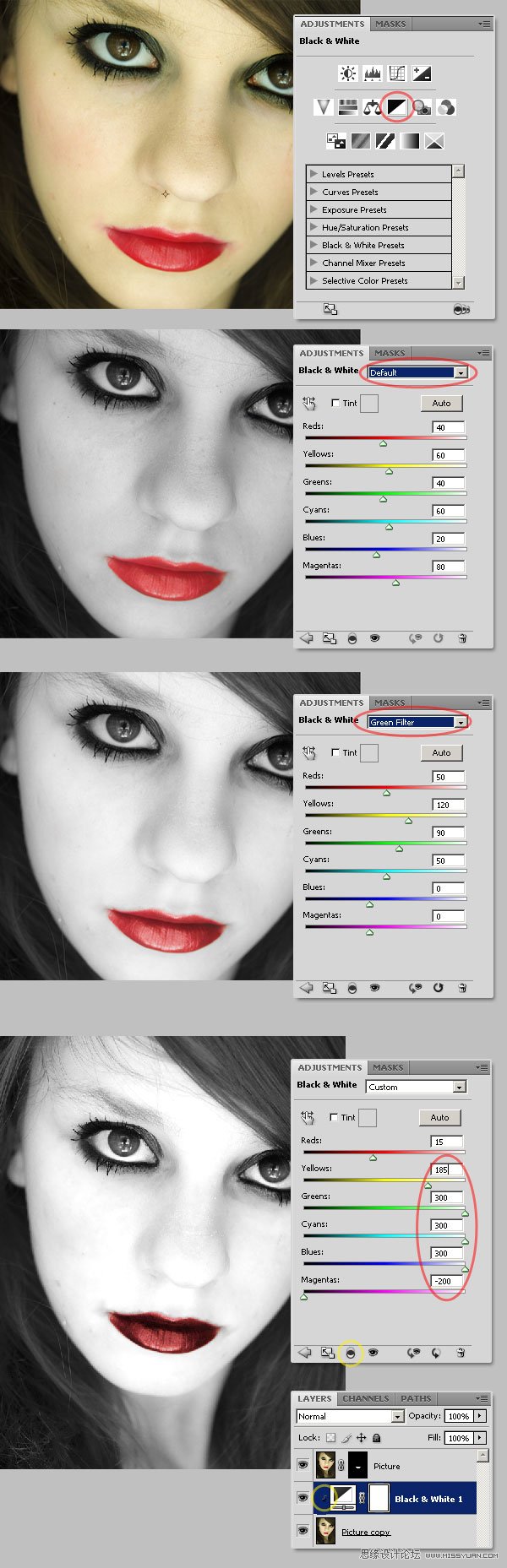
第5步-改變嘴唇的混合模式
為了我們的片子更有哥特風格,將“圖”層的混合模式改為“正片疊底”。
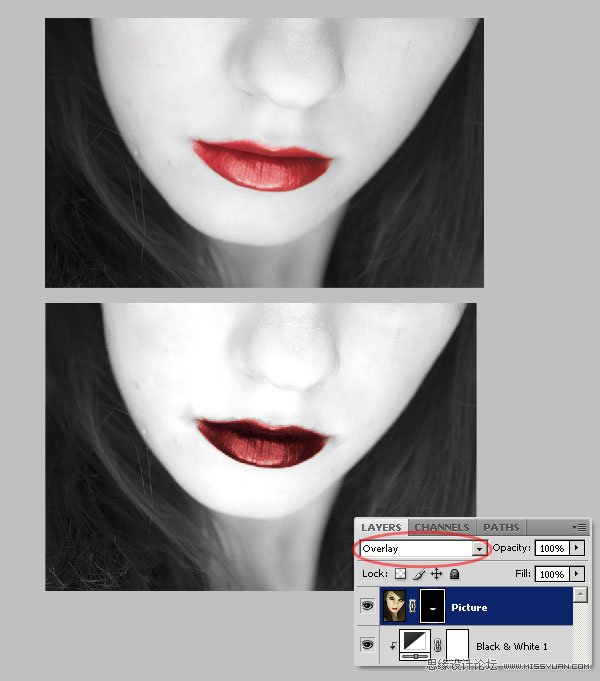
 情非得已
情非得已
推薦文章
-
 Photoshop制作唯美可愛的女生頭像照片2020-03-17
Photoshop制作唯美可愛的女生頭像照片2020-03-17
-
 Photoshop快速給人物添加火焰燃燒效果2020-03-12
Photoshop快速給人物添加火焰燃燒效果2020-03-12
-
 Photoshop調出人物寫真甜美通透藝術效果2020-03-06
Photoshop調出人物寫真甜美通透藝術效果2020-03-06
-
 Photoshop保留質感修出古銅色人像皮膚2020-03-06
Photoshop保留質感修出古銅色人像皮膚2020-03-06
-
 Photoshop制作模特人像柔潤的頭發效果2020-03-04
Photoshop制作模特人像柔潤的頭發效果2020-03-04
-
 古風效果:用PS調出外景人像中國風意境效果2019-11-08
古風效果:用PS調出外景人像中國風意境效果2019-11-08
-
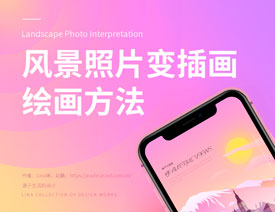 插畫效果:用PS把風景照片轉插畫效果2019-10-21
插畫效果:用PS把風景照片轉插畫效果2019-10-21
-
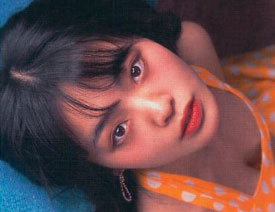 膠片效果:用PS調出人像復古膠片效果2019-08-02
膠片效果:用PS調出人像復古膠片效果2019-08-02
-
 素描效果:用PS制作人像彩色鉛筆畫效果2019-07-12
素描效果:用PS制作人像彩色鉛筆畫效果2019-07-12
-
 后期精修:用PS給人物皮膚均勻的磨皮2019-05-10
后期精修:用PS給人物皮膚均勻的磨皮2019-05-10
熱門文章
-
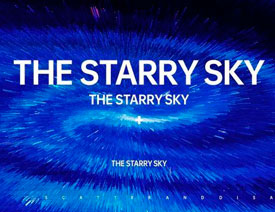 Photoshop利用素材制作炫麗的科技背景2021-03-11
Photoshop利用素材制作炫麗的科技背景2021-03-11
-
 Photoshop使用中性灰磨皮法給人像精修2021-02-23
Photoshop使用中性灰磨皮法給人像精修2021-02-23
-
 Photoshop制作水彩風格的風景圖2021-03-10
Photoshop制作水彩風格的風景圖2021-03-10
-
 Photoshop制作創意的文字排版人像效果2021-03-09
Photoshop制作創意的文字排版人像效果2021-03-09
-
 Photoshop制作逼真的投影效果2021-03-11
Photoshop制作逼真的投影效果2021-03-11
-
 Photoshop制作故障干擾藝術效果2021-03-09
Photoshop制作故障干擾藝術效果2021-03-09
-
 Photoshop制作被切割的易拉罐效果圖2021-03-10
Photoshop制作被切割的易拉罐效果圖2021-03-10
-
 Photoshop制作人物支離破碎的打散效果2021-03-10
Photoshop制作人物支離破碎的打散效果2021-03-10
-
 Photoshop制作逼真的投影效果
相關文章1332021-03-11
Photoshop制作逼真的投影效果
相關文章1332021-03-11
-
 Photoshop制作人物支離破碎的打散效果
相關文章752021-03-10
Photoshop制作人物支離破碎的打散效果
相關文章752021-03-10
-
 Photoshop制作被切割的易拉罐效果圖
相關文章852021-03-10
Photoshop制作被切割的易拉罐效果圖
相關文章852021-03-10
-
 Photoshop制作水彩風格的風景圖
相關文章1832021-03-10
Photoshop制作水彩風格的風景圖
相關文章1832021-03-10
-
 Photoshop制作創意的文字排版人像效果
相關文章1802021-03-09
Photoshop制作創意的文字排版人像效果
相關文章1802021-03-09
-
 Photoshop制作故障干擾藝術效果
相關文章1032021-03-09
Photoshop制作故障干擾藝術效果
相關文章1032021-03-09
-
 Photoshop使用中性灰磨皮法給人像精修
相關文章1932021-02-23
Photoshop使用中性灰磨皮法給人像精修
相關文章1932021-02-23
-
 Photoshop快速制作數碼照片柔焦藝術效果
相關文章6332020-10-10
Photoshop快速制作數碼照片柔焦藝術效果
相關文章6332020-10-10
